iPod touch-Benutzerhandbuch
- Willkommen
- Neue Funktionen in iOS 12
-
- Beenden des Ruhezustands und Entsperren
- Grundlegende Gesten
- Erkunden des Home-Bildschirms und der Apps
- Ändern der Einstellungen
- Bildschirmfoto aufnehmen
- Anpassen der Lautstärke
- Ändern oder Ausschalten von Tönen
- Suchen nach Inhalten
- Verwenden und Anpassen des Kontrollzentrums
- Anzeigen und Verwalten der Ansicht „Heute“
- Zugriff auf Funktionen aus dem Sperrbildschirm
- Reisen mit dem iPod touch
- Festlegen von Bildschirmzeit, Konditionen und Beschränkungen
- iPod touch mithilfe von iTunes synchronisieren
- Aufladen der Batterie und Prüfen der Batterielaufzeit
- Bedeutung der Menüsymbole für den Status
-
- Rechner
- Meine Freunde suchen
- Mein iPhone suchen
-
- Schreiben einer E-Mail-Nachricht
- Adressieren und Senden von E-Mail-Nachrichten
- Anzeigen einer E-Mail-Nachricht
- Speichern eines E-Mail-Entwurfs
- Markieren und Filtern von E-Mail-Nachrichten
- Verwalten deiner E-Mail-Nachrichten
- Suchen nach einer E-Mail-Nachricht
- Löschen und Wiederherstellen von E-Mail-Nachrichten
- Umgang mit Anhängen
- Drucken von E-Mail-Nachrichten
-
- Anzeigen von Fotos und Videos
- Bearbeiten von Fotos und Videos
- Verwalten von Fotos in Alben
- Suchen in der App „Fotos“
- Fotos und Videos teilen
- Anzeigen von Rückblicken
- Suchen nach Personen auf Fotos
- Durchsuchen von Fotos nach Aufnahmeort
- Verwenden von iCloud-Fotos
- Teilen von Fotos mittels geteilter Alben in iCloud
- Verwenden des Albums „Mein Fotostream“.
- Drucken von Fotos
- Aktien
- Tipps
- Wetter
-
- Teilen von Dokumenten aus Apps
- Teilen von Dateien aus iCloud Drive
- Teilen von Dateien mittels AirDrop
-
- Einrichten der Familienfreigabe
- Teilen von Käufen mit Familienmitgliedern
- Genehmigen von Käufen aktivieren
- Ausblenden von Käufen
- Teilen von Abonnements
- Teilen von Fotos, eines Kalenders oder anderer Objekte mit Familienmitgliedern
- Vermisstes Gerät eines Familienmitglieds orten
- Bildschirmzeit für ein Familienmitglied einrichten
-
- Mit dem iPod touch geliefertes Zubehör
- Verbinden von Bluetooth-Geräten
- Streamen von Audio- und Videoinhalten an andere Geräte
- Steuern der Audiowiedergabe auf mehreren Geräten
- AirPrint
- Verwenden eines Magic Keyboard
- Handoff
- Verwenden der universellen Zwischenablage
- Tätigen und Annehmen von WLAN-Anrufen
- Verwenden des iPhone als WLAN-Hotspot
- Übertragen von Dateien mit iTunes
-
-
- Neustarten des iPod touch
- Neustart des iPod touch erzwingen
- Aktualisieren der iOS-Software
- Erstellen eines Backups deines iPod touch
- Zurücksetzen des iPod touch auf die Standardwerte
- Wiederherstellen des iPod touch
- Verkaufen oder Verschenken des iPod touch
- Löschen des gesamten Inhalts und aller Einstellungen
- Installieren oder Entfernen von Konfigurationsprofilen
-
- Einführung in die Funktionen der Bedienungshilfe
- Kurzbefehle zur Bedienungshilfe
-
-
- Aktivieren und Einüben von VoiceOver
- Ändern der VoiceOver-Einstellungen
- Erlernen von VoiceOver-Gesten
- iPod touch mit VoiceOver-Gesten bedienen
- Steuern von VoiceOver mithilfe des Rotors
- Verwenden der Bildschirmtastatur
- Schreiben mit dem Finger
- Steuern von VoiceOver mit einem Magic Keyboard
- Eingeben von Braillezeichen auf dem Bildschirm bei Verwendung von VoiceOver
- Verwenden einer Braillezeile
- Verwenden von VoiceOver in Apps
- Vorlesen der Auswahl, des Bildschirminhalts und der Eingabe beim Schreiben
- Einzoomen auf dem Bildschirm
- Lupe
- Display-Einstellungen
-
- Geführter Zugriff
-
- Wichtige Informationen zur Sicherheit
- Wichtige Informationen zur Handhabung
- Abrufen von Informationen über deinen iPod touch
- Weitere Informationen über Software und Service für den iPod touch
- FCC-Konformitätserklärung
- ISED-Konformitätserklärung (Kanada)
- Apple und die Umwelt
- Informationen zur Entsorgung und zum Recycling
- Copyright
Aufnehmen von Fotos mit der Kamera des iPod touch
Im Folgenden erfährst du, wie du mit der App „Kamera“ ![]() auf deinem iPod touch großartige Fotos aufnehmen kannst. Für deine Fotoaufnahmen stehen dir verschiedene Kameramodi wie „Foto“, „Pano“ und „Quadrat“ und Funktionen wie Filter und Fotoserien zur Verfügung.
auf deinem iPod touch großartige Fotos aufnehmen kannst. Für deine Fotoaufnahmen stehen dir verschiedene Kameramodi wie „Foto“, „Pano“ und „Quadrat“ und Funktionen wie Filter und Fotoserien zur Verfügung.
Siri fragen: Sage zum Beispiel: „Öffne Kamera.“ Konversation mit Siri erlernen.
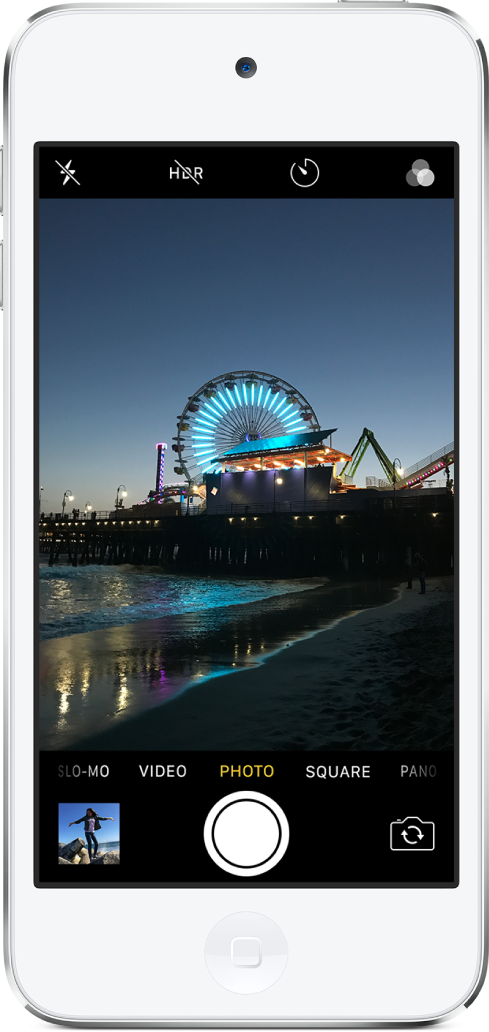
Foto aufnehmen
Tippe auf dem Home-Bildschirm auf
 oder streiche auf dem Sperrbildschirm nach links, um die App „Kamera“ zu öffnen.
oder streiche auf dem Sperrbildschirm nach links, um die App „Kamera“ zu öffnen.Zur Vorbereitung deiner Fotosession kannst du beliebige der folgenden Schritte ausführen:
Blitz ein- oder ausschalten: Tippe auf
 und wähle „Auto“, „Aus“ oder „Ein“.
und wähle „Auto“, „Aus“ oder „Ein“.Einzoomen oder auszoomen: Ziehe zum Ein- oder Auszoomen zwei Finger auseinander bzw. zusammen.
Fotomodus auswählen: Streiche nach links oder nach rechts und wähle den gewünschten Modus aus (z. B. „Foto“, „Quadrat“ oder „Pano“).
Selfie aufnehmen: Tippe auf
 , um von der Frontkamera zur rückwärtigen Kamera (und umgekehrt) umzuschalten. Auf Modellen mit Retina-Blitz kannst du den Blitz einschalten (der Bildschirm blitzt bei Belichtung auf).
, um von der Frontkamera zur rückwärtigen Kamera (und umgekehrt) umzuschalten. Auf Modellen mit Retina-Blitz kannst du den Blitz einschalten (der Bildschirm blitzt bei Belichtung auf).Timer verwenden: Diese Option unterstützt dich beim Stabilisieren des iPod touch und der Motivwahl. Tippe auf
 und wähle „3 s“ oder „10 s“.
und wähle „3 s“ oder „10 s“.
Tippe auf die Auslösertaste oder auf eine der Lautstärketasten („Lauter“ oder „Leiser“), um das Foto aufzunehmen.
Drücke die Home-Taste, um zum Sperrbildschirm zurückzukehren.
Panoramafoto aufnehmen:
Wähle den Modus „Pano“ aus.
Tippe auf die Auslösertaste.
Bewege die Kamera langsam in der Richtung des eingeblendeten Pfeils. Achte dabei darauf, dass du die Kamera parallel zu der in der Mitte eingeblendeten Linie bewegst.
Tippe erneut auf die Auslösertaste, um die Aufnahme zu beenden.
Tippe auf den Pfeil, um die Bewegung in entgegengesetzter Richtung vorzunehmen. Wenn du ein vertikales Panoramafoto aufnehmen möchtest, drehe den iPod touch ins Querformat. Du kannst auch bei einem vertikalen Panoramafoto die Richtung umkehren.
Foto unter Verwendung eines Filters aufnehmen
Wähle den Modus „Foto“ oder „Quadrat“ aus und tippe auf
 .
.Streiche unterhalb der Bildansicht nach rechts oder links über die Filter, um die Filtervorschau einzublenden, und wähle einen Filter durch Tippen aus.
Du kannst den Filter für ein Foto in der App „Fotos“ entfernen oder ändern.
Fotoserie aufnehmen
Im Modus „Serie“ werden mehrere Fotos in rascher Folge aufgenommen; aus der dabei entstehenden Fotoserie kannst du das beste Foto auswählen. Du kannst Fotoserien sowohl mit der rückwärtigen Kamera als auch mit der Frontkamera aufnehmen.
Wähle den Modus „Foto“ oder „Quadrat“ aus.
Lege den Finger auf die Auslösertaste, um mehrere Fotos als Serie in rascher Folge aufzunehmen. Hebe den Finger an, um die Serienaufnahme zu stoppen.
Der Zähler gibt an, wie viele Fotos für die Fotoserie aufgenommen wurden.
Tippe auf die Miniatur für eine Fotoserie, wähle die Fotos aus, die du behalten möchtest, und tippe danach auf „Auswählen“.
Die zum Aufbewahren empfohlenen Fotos werden durch graue Punkte unter den Miniaturen gekennzeichnet.
Tippe auf den Kreis in der unteren rechten Ecke jedes Fotos, das du als separates Foto sichern möchtest. Tippe abschließend auf „Fertig“.
Tippe auf die Miniatur einer Fotoserie und anschließend auf ![]() , um die gesamte Fotoserie zu löschen.
, um die gesamte Fotoserie zu löschen.